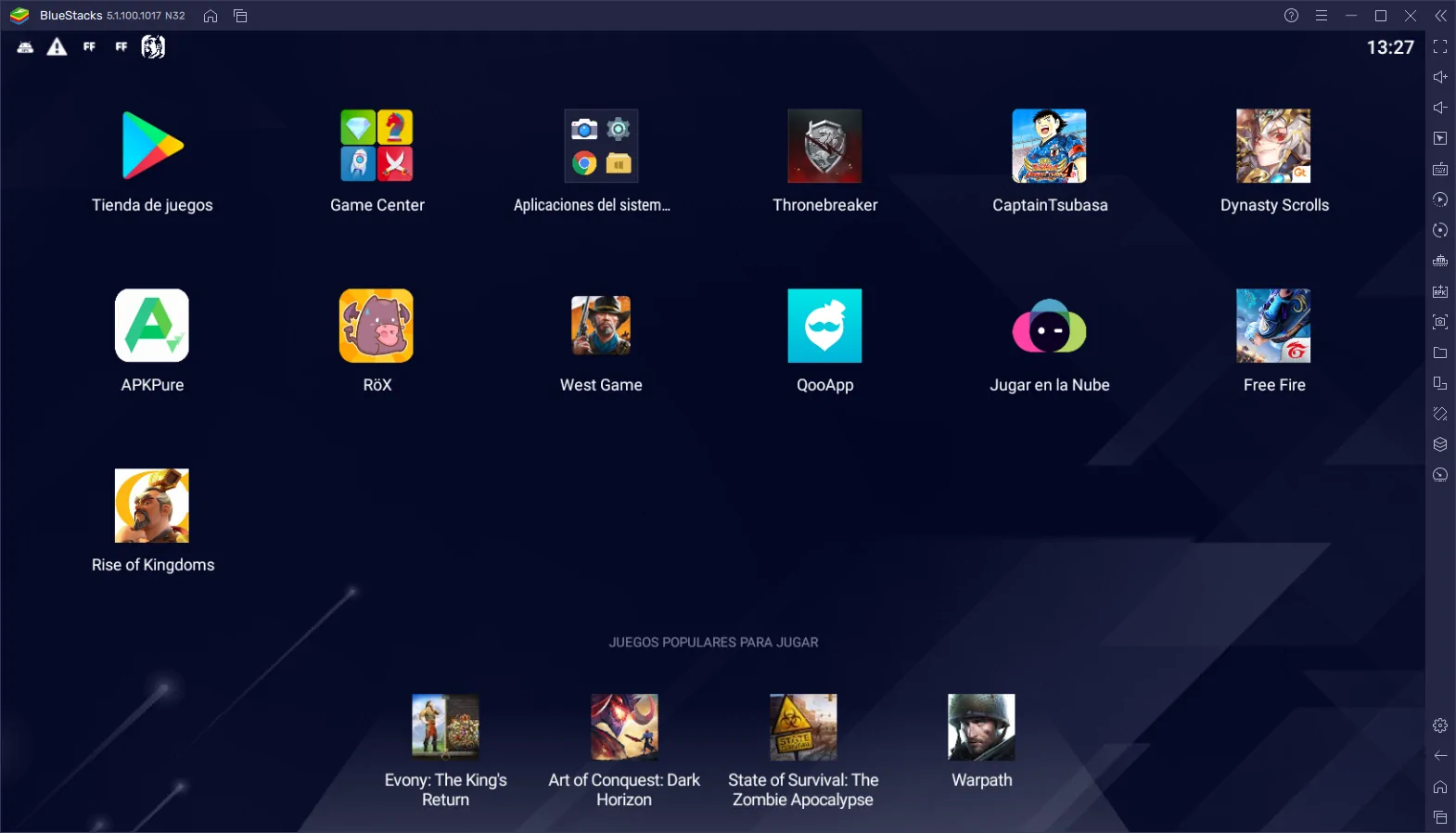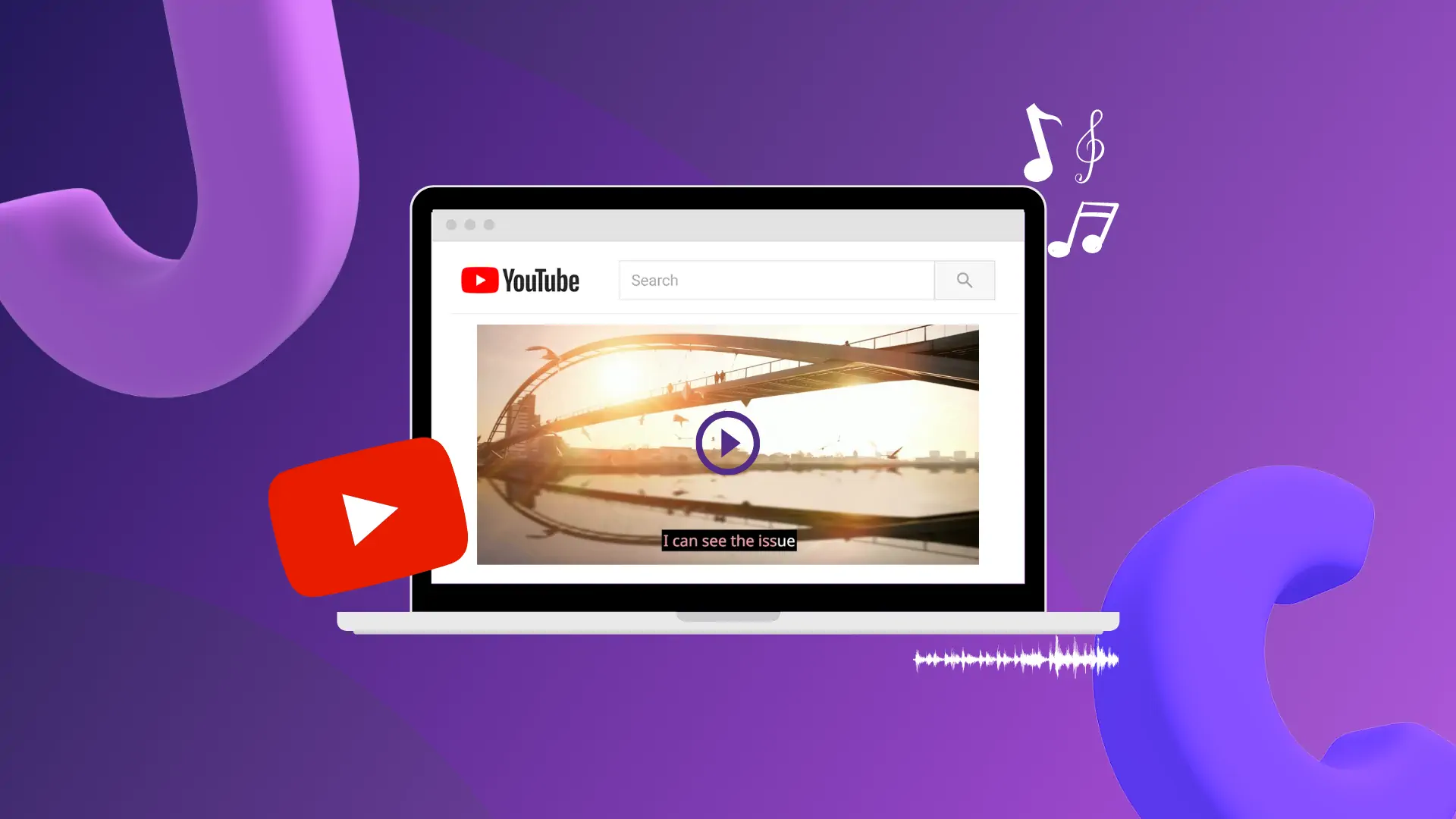Los controladores gráficos suelen ser un dolor de cabeza interminable, agravado por las incontables cantidades de sitios que engañan a personas desprevenidas para que descarguen malware o expongan su PC a vulnerabilidades de seguridad.
Todas las tarjetas gráficas utilizan controladores para funcionar y periódicamente habrá actualizaciones de los controladores para adaptarse a los juegos más recientes, por lo que tanto si utilizas una tarjeta AMD como una Nvidia, deberás asegurarte de tener la última versión de los controladores específicos de tu tarjeta.
Es fácil y rápido actualizar los controladores, aunque suelen ser descargas bastante grandes, así que si tienes una mala conexión a Internet, puede tardar un poco.
En esta guía, te explicaremos cómo actualizar los controladores gráficos más comunes y algunos consejos generales para resolver cualquier problema que pueda surgir. Esta guía está dirigida a los PCs de juegos, pero la mayor parte de ella se aplica a cualquier ordenador con Windows.
Cómo actualizar los controladores de Nvidia
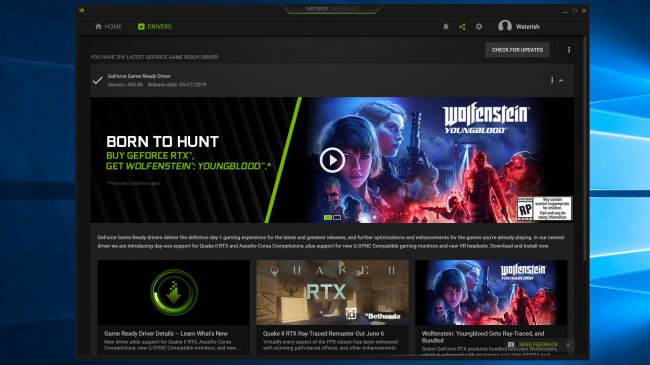
Si tu PC tiene una tarjeta gráfica Nvidia GeForce, definitivamente quieres mantener los controladores actualizados. Las nuevas versiones suelen incluir mejoras de rendimiento para los juegos nuevos o correcciones para los problemas causados por las actualizaciones de Windows.
Una herramienta llamada Nvidia Update se instala automáticamente cuando se instalan los controladores de Nvidia por primera vez. Puedes comprobar que Nvidia Update funciona correctamente siguiendo estos pasos:
- Haz clic con el botón derecho en el escritorio de Windows y selecciona «Panel de control de Nvidia«.
- Haz clic en el menú «Ayuda» en la parte superior izquierda de la ventana y selecciona «Actualizaciones«.
- Haz clic en la pestaña «Preferencias«.
- Asegúrate de que las opciones «Comprobar automáticamente si hay actualizaciones» y «Notificarme cuando haya actualizaciones disponibles del controlador de gráficos» estén activadas.
Para actualizar manualmente los controladores a la última versión, haz clic en la pestaña «Actualizaciones» de la misma ventana y, a continuación, haz clic en el botón «Buscar actualizaciones…«.
Si no puedes hacer que aparezca el Panel de control de Nvidia, o si algo impide que las actualizaciones se instalen automáticamente, es posible que haya algún problema con la instalación del controlador. En ese caso, ve a la página de controladores de Nvidia para descargar manualmente la última versión del controlador disponible.
También puedes utilizar GeForce Experience para descargar e instalar nuevos controladores. Este software se instalará en tu PC y comprobará automáticamente si hay actualizaciones de controladores que su tarjeta gráfica pueda utilizar. También ofrece utilidades adicionales, como la optimización automática de la configuración del juego, permitiéndote capturar tu juego con la tecnología Shadowplay de Nvidia.
Una vez que hayas descargado e instalado el software, ábrelo y dirígete a la pestaña Controladores. El software detectará automáticamente la versión del controlador y sugerirá una actualización si los controladores están desactualizados.
Otra cosa a considerar es la opción de hacer una «instalación limpia» de los controladores, que es una opción tanto en los instaladores de AMD como en los de Nvidia si eliges la opción de instalación personalizada.
Por último, si estás cambiando de marca de GPU, o si te encuentras con otros problemas y quieres limpiar tu sistema, te recomendamos que utilices el programa Display Driver Uninstaller (DDU) para eliminar por completo todos los restos de los controladores de GPU AMD, Intel y/o Nvidia de tu sistema. A veces es la única manera de estar seguro.
Cómo actualizar los controladores AMD
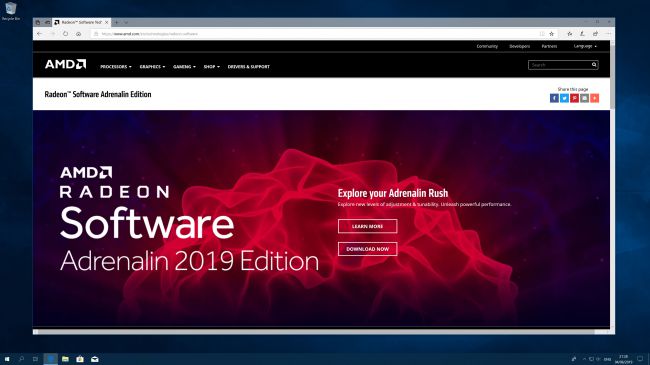
Al igual que los controladores de Nvidia, los controladores gráficos de AMD deberían comprobar automáticamente si hay actualizaciones en segundo plano y avisarte cuando haya algo disponible. A continuación se explica cómo buscar una actualización (e instalarla) manualmente:
- Haz clic con el botón derecho del ratón en el escritorio de Windows y selecciona «Configuración de AMD Radeon» en el menú.
- Haz clic en el botón «Actualizaciones» en la parte inferior izquierda de la ventana.
- Haz clic en la opción «Buscar actualizaciones».
Si hay una actualización disponible, verás todas las versiones disponibles. AMD a veces publica actualizaciones opcionales para aquellos que quieren lo último y lo mejor, pero la mayoría de la gente debería atenerse a los controladores recomendados. Haz clic en la opción «Recomendado» y, a continuación, en «Actualización rápida«.
Si no puedes conseguir que aparezcan los ajustes de Radeon, es posible que algo esté dañado con tus controladores. Para solucionarlo, sólo tienes que ir al sitio web de soporte de AMD y descargar los controladores adecuados para tu tarjeta gráfica. Una nueva instalación debería solucionar cualquier problema que puedas estar experimentando.
Una vez más, una instalación limpia puede ser una mejor opción si experimentas alguna rareza o un rendimiento reducido (nos ha ocurrido varias veces). Y DDU siempre está ahí si necesitas desinstalar todo.
Alternativamente, si tienes instalado Steam en tu ordenador, puedes instalar los controladores de AMD Graphics a través de Steam. Abre Steam y ve al menú «Steam» en la parte superior izquierda, y haz clic en la opción «Actualizar controladores de vídeo AMD…» y sigue las instrucciones.